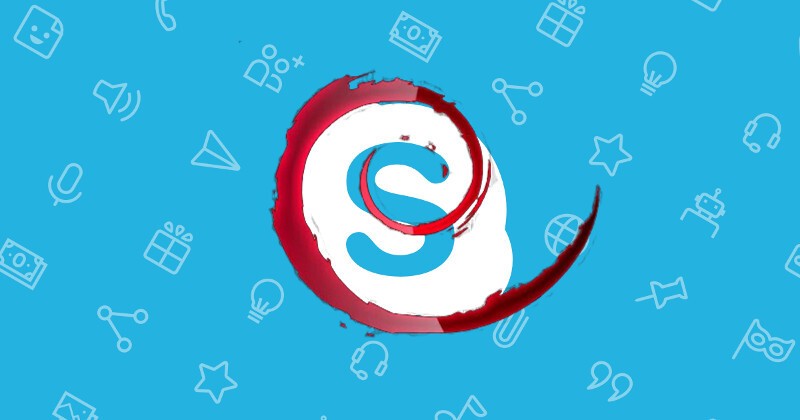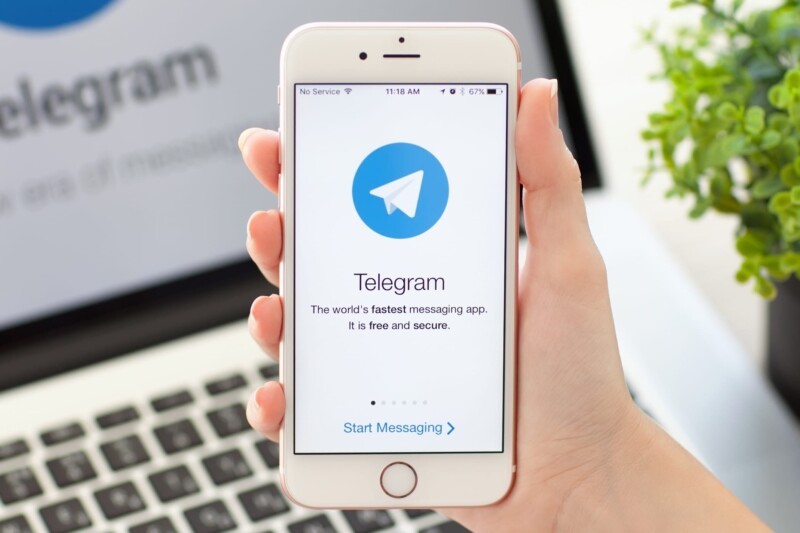Содержание
Всем наилучших пожеланий и доброго времени на fast-wolker.ru! Продолжаем знакомство с мессенджером вайбер. Многим не нравится, что будучи разработан для смартфонов он напрямую привязан к номеру мобильного. И для нормальной работы приложения на ПК или ноутбуке нужна обязательная установка приложения на смартфон.
Это действительно так, разработчики и исходили из этого. В сегодняшнем материале узнаем, как можно обойти это неудобство вполне легальным и известным способом, и в каких случаях это удобно делать. Появились программы-эмуляторы “смартфона”.
Как установить вайбер на компьютер без установки на телефон?
Самое большое неудобство при использовании вайбера или ватсап на компьютере – это качество связи. Если в вашей зоне связь неустойчивая то и приложение Вайбер на смартфоне будет работать плохо. Контент просматривать затруднительно. Можно подключиться к вай фай, но не всегда есть такая возможность, да и батарея быстее разряжается.
Еще, если у вас две сим-карты, то вайбером можно пользоваться на смартфоне используя лишь одну из них. Что не всегда удобно. Как быть? Все очень просто. Нужно установить на компьютер (или ноутбук) программу – эмулятор Андройд. Если на компьютере хороший интернет проблемы со связью отпадают.
BlueStacks – платформа для запуска Android приложений и игр на настольных компьютерах, ноутбуках и планшетах. Использует технологию под названием LayerCake, которая обеспечивает корректную среду для запуска ARM-приложений для ОС Android на компьютере с операционной системой Windows. После установки BlueStacks на
ваш ПК с Windows вы можете прямо из программы загрузить необходимое Android-приложение, без необходимости использовать Android-смартфон. Выглядит BlueStacks довольно аккуратно и естественно вписывается в интерфейс Windows. Программа позволяет запустить Android-приложения в оконном или полноэкранном режиме, а разобраться с ним смогут почти все – оно переведено на 12 языков, в числе которых есть и русский.
Самая ходовая сегодня эмулятор Blue-Stack4. Не советую скачивать с левых игровых форумов (лично у меня ничего хорошего из этого не выходило). Скачал работоспособную версию по этой магнет-ссылке. Начинаем установку.

Первый запуск программы потребует времени. Ждем до появления следующего окна (внешне выглядит как настройка только что купленного смартфона):

Как и в смартфоне здесь понадобиться аккаунт гугл. Без него никуда. Для эмулятора можете использовать свой личный или запасной. Процедура стандартная сначала логин…

Потом пароль учетной записи.

Если все правильно будет такое приглашение. Можно использовать его для запуска не только мессенджеров но и для любимых игр в которые вы сможете играть теперь на компьютере.

Далее, делаем все привычно – так как привыкли в мобильном телефоне. Заходим в гугл плей (значок на главной панели) и ищем нужное приложение:

Установка будет проходить штатно, как будто вы устанавливаете приложение на смартфон; открываем его.

Вводим номер телефона (сим). Если в телефон она установлена, то придет код подтверждения. Как уже упоминал можно ввести номер второй сим установленной на телефоне. И сделать себе “второй” вайбер:

Настройки аккаунта делаем как обычно (фото выбираем на компьютере, при желании импортируем контакты из VK или “книжной морды”:

Напоследок даем все разрешения приложению:

Если вы используете “десятку” на полную (ведете там контакты, местоположение и т.д.) то все это попадет в этот экземпляр вайбера и с вашего компьютера.
Устанавливаем вайбер на смартфон андроид на русском языке
Система ориентирована прежде всего на Ваш смартфон, хотя и на компьютере ею тоже можно пользоваться. Но желательно установить приложение на мобильный. К вашему номеру будет привязан аккаунт Viber. Но обо всем по порядку. Все очень просто.
Проверяем – есть ли приложение уже на вашем смартфоне, и если нет, то нужно скачать его в Play Market. Для доступа нужна учетная запись Google на вашем смартфоне.

В процессе установки есть возможность перенести копию вайбера с другого устройства. Например, Вы приобрели новый смартфон и чтобы не терять свои беседы и сообщения можно из резервной копии восстановить свой Viber.

Далее, нужно ввести номер своего мобильного телефона, на который придет проверочное СМС с кодом. Сразу после ввода номера система автоматически позвонит Вам, так что не пугайтесь.

В процессе звонка от робота, проверочный код будет введен автоматически, и произойдет регистрация.

Все разрешения на доступ к контактам, видеокамере, микрофону, нужно включить в процессе установки приложения. В противном случае оно не будет нормально работать. Чтобы начать общаться, достаточно выбрать на смартфоне в списке контактов нужного человека и нажимать соответствующие значки.